
Formatlanmagan Flash drayveri: nima qilish kerak? "Diskpart" orqali Flash drayverini qanday boshqarish kerak?
Maqola flesh-kartani formatlash usullarini boshqaradi.
Navigatsiya
Flash drayver - bu raqamli ma'lumotlarni saqlash uchun yaxshi yordamchi, biz nafaqat joydan joydan joydan bemalol va osongina o'tkazib yuborishimiz mumkin, balki faqat sir saqlanishi mumkin. Ammo, shuningdek, chiroqli boshqa qurilma kabi, ba'zida muammolar.
Ba'zida kompyuter foydalanuvchilari flesh-disklarni tozalash bilan bog'liq bo'lgan ba'zi qiyinchiliklarga duch kelishadi. Tashqi disk shunchaki formatlanmagan. Bunday holatlarda nima qilish kerak? Ushbu muammoni hal qilish mumkinmi?
Ushbu maqolada, nega flesh-disk nima uchun formatlanmagan va formatlashni turlicha qilish kerakligini bilib olasiz.
Flash drayverini shakllantirish qanday sabablar bor?
Flash drayveri formatlanmagan sabablari boshqacha bo'lishi mumkin. Jinoyatchi Antivirus dasturi bo'lishi mumkin. Yo'q, antivirus, albatta, juda zarur narsa, ammo ba'zida himoyachi qarama-qarshi yo'nalishda o'ynaydi. Masalan, siz kompyuterga ulanadigan flesh-disk "antivirus" ning "ko'z o'ngida", chunki siz shunchaki to'liq tozalash, ya'ni formatlash kabi bunday operatsiyalarni amalga oshira olmaysiz.
Muammo shunchaki hal qilinadi. Tashqi drayver bilan bog'liq bo'lgan barcha narsalarni ajratib oling, himoya dasturlarini o'chirib qo'ying, siz Flash drayverida ochgan barcha dasturlarni yopish. Kompyuteringizda operatsion tizimingiz formatlash jarayoniga imkon berishi kerak. Ammo agar yordam bermasa, muammoni boshqasiga hal qilishga harakat qiling.
Konsol yordamida USB Flash drayverini formatlang
Aytaylik, siz tashqi dasturlarning ta'siridan flesh-diskni ozod qila olmaysiz. Agar muammo aniq bo'lsa, biz konsol yordamida USB Flash drayverini formatlashimiz mumkin. Buning uchun quyidagi amallarni bajaring:
- Menyuni oching " Boshlamoq"Va keyin elementni bosing" Ijro etmoq". Tizim oynasi siz kirishingiz kerak bo'ladi " diskmgmt.msc."(Skrinshotda ko'ring) va bosing" ni bosing " OK«.
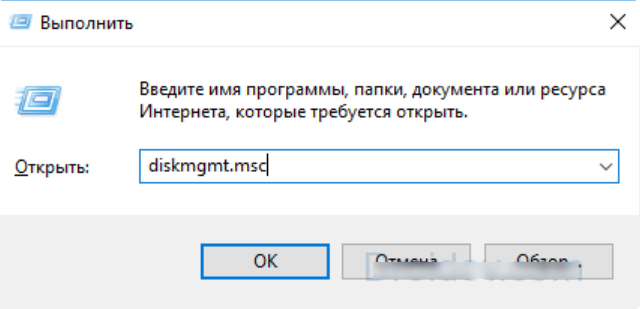
"Diskmgmt.ms" buyrug'ini kiriting
- Keyinchalik boshqa tizim oynasi kompyuteringizga ulangan barcha drayverlar ro'yxati bilan boshlanadi. Ushbu diskni boshqarish. Ro'yxatdagi flesh-diskni toping, uni o'ng sichqonchani bosing va keyin elementga ochadigan menyuga bosing " Format«.
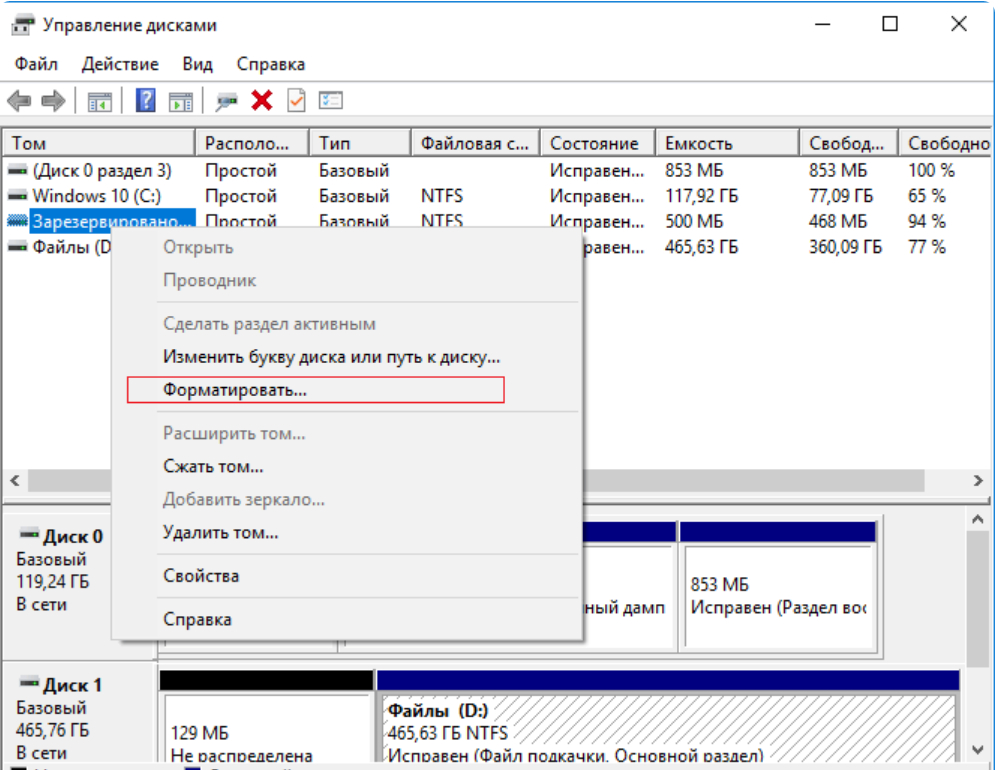
Flash drayveri formatida
- Keyingi kutilgan formatlash jarayoni davom etadi
Agar siz yuqoridagi harakatlardan o'tmasangiz, biz boshqa usullardan foydalanamiz.
"Diskpart" orqali flesh-diskni formatlang
Bizning vazifamiz ishni oxirigacha boshlashdir. Agar biz muammoni hal qilishning oldingi oddiy usullariga yordam bermasak, unda yanada samarali kurashish juda samarali choralar qo'llaniladi. Bu erda hech narsa bizni to'xtatmaydi. Biz "Buyruq" dan foydalanamiz " Diskpart."Va biz quyidagilarni qilamiz:
- Boshlash menyusidan o'ting " Ijro etmoq"Birinchi darsda qilganimiz kabi. Tizim oynasida kiring " cMD."Va" ni bosing " OK«.
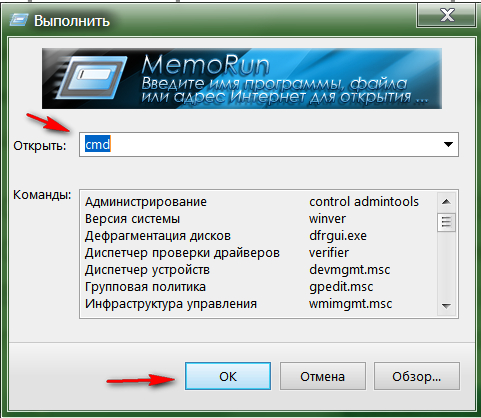
"CMD" buyrug'ini kiriting
- Keyingi buyruq satrini ochadi. U bilan juda qulay va sodda ishlashdan qo'rqmang. Buyruqni kiriting " diskpart."(Bu erda va keyin barcha buyruqlar tirnoqsiz kiradi) va bosing" Kirmoq". Keyin ikkinchi buyruq chizig'i ochiladi (birinchilarni yopishingiz mumkin). Endi kiriting " ro'yxat disk."Va yana bosing" Kirmoq«.
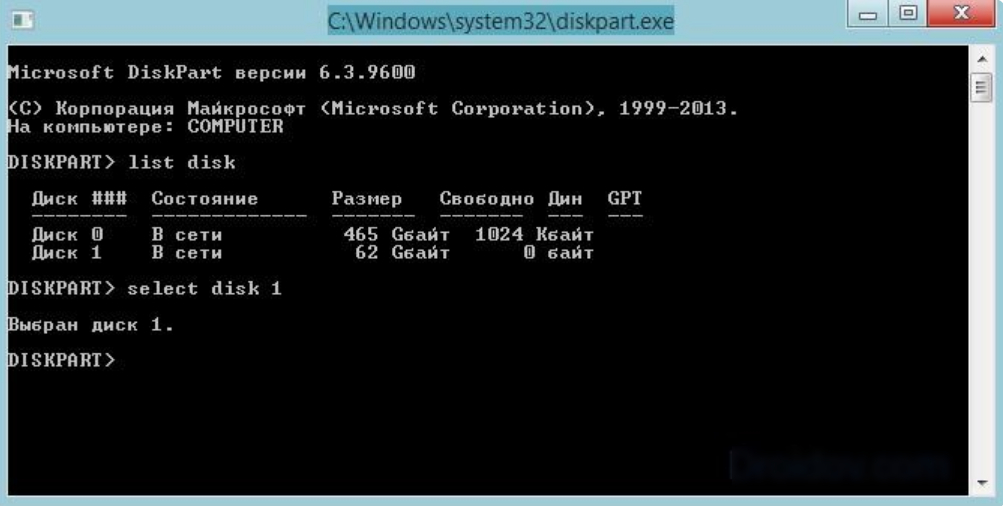
"Ro'yxat diskini" buyrug'ini kiriting va "Enter" ni bosing
- Bundan tashqari, qora konsol ekranida siz kompyuteringizga ulangan disklar ro'yxatini ko'rasiz. Odatiy flesh-disk ro'yxatdagi oxirgi bo'lishi kerak. Agar sizda bitta qattiq disk bor bo'lsa, bitta flesh-disk, keyin birinchi bo'lib chaqiriladi " Disk 0."Va ikkinchisi -" 1-disk.". Agar ikkita qattiq disklar bo'lsa, flesh drayver deb nomlanadi " Disk 2." va boshqalar. Flash drayverining nomiga qarab (bizning holatimizda » 1-disk.") Buyruqni kiriting" 1-disk."va bosing" Kirmoq«.
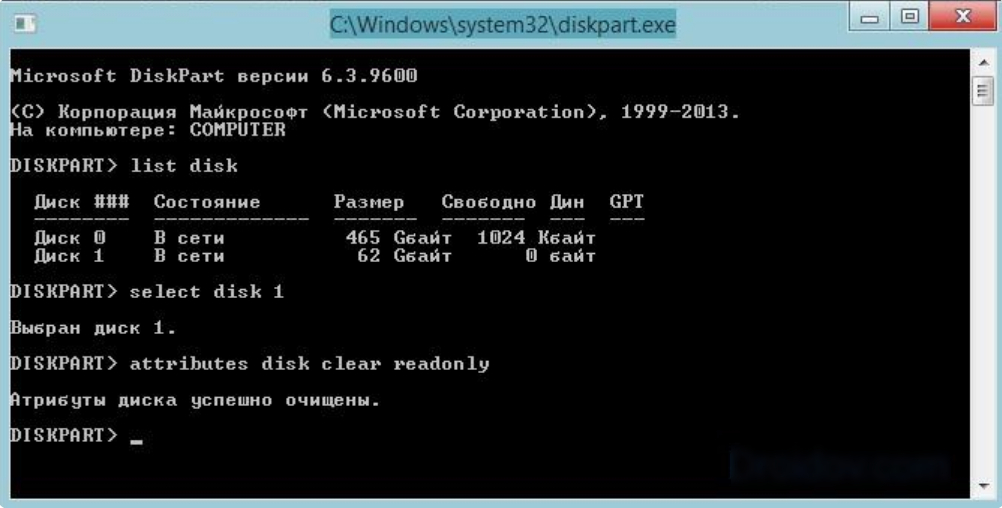
"1-disk" buyrug'ini kiriting va "Enter" ni bosing
- Keyin biz Flash drayveridan himoyani olib tashlaymiz. Biz amrga kiramiz (" atributlar diskni o'qish")" Ni bosing " Kirmoq". Keyingi, kiriting " atributlar disk", Press" Elotexnika.«.
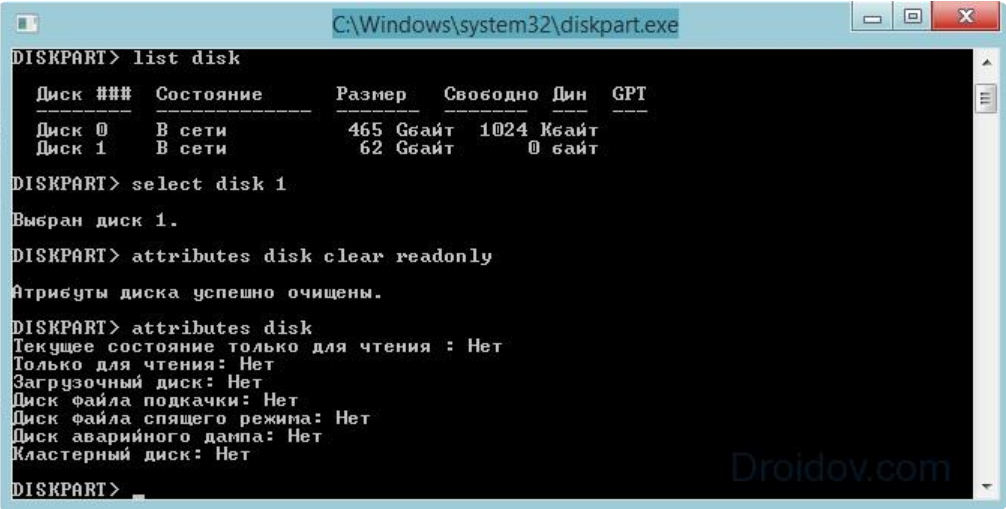
Buyruqni kiriting ("atributlar diskini tozalash") "Kirish" ni bosing. Keyinchalik "atributlar disk" ni kiriting, "Etner" ni bosing
- Hamma narsa. Endi bosing " ESC-,,, biz konsoldan chiqib ketamiz va USB Flash drayverini odatiy tarzda formatlashtiramiz (kompyuterni oldindan yuklang).
VIDEO: FORMENT Flash drayveri, ta'mirlash orqali "Windows" degan ma'noni anglatadi
